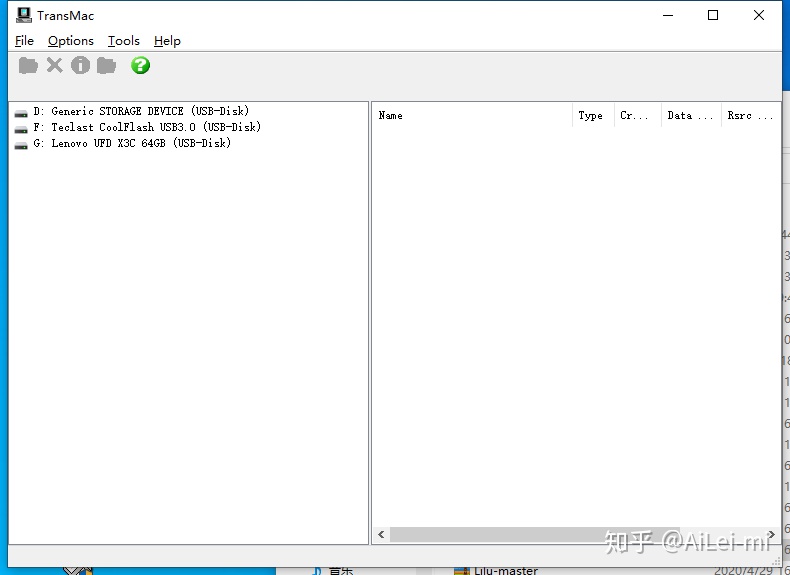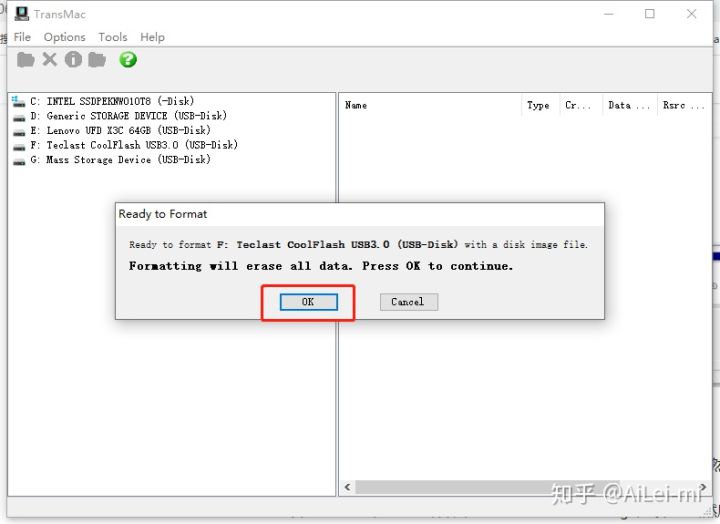想必當各位觀眾找到這篇文章的時候,已經爬樓很久,或者找了很久此版本的小米安裝黑蘋果的教程!想必你也對黑蘋果的弊端有相當清楚的認知!
提前聲明:本教程只做參考!如裝機過程中電腦不慎損毀!本人概不負責!即不承擔裝機任何風險!
您使用本文章即已同意本聲明!謝謝理解!
樓主本機版本:
小米Pro 2020增強版 i7-10510U,16G + 1T,MX250,購入年份2020-4
目前安裝版本:
macOS 10.15.5
OC版本:
0.5.9
之前是:
CLOVER版本:
5117版本
此款裝機之後弊端:
三卡全廢!(intel網卡,藍牙,音效卡,以及獨顯)
其中藍牙,WiFi目前已經可以驅動了,但是速率就是渣渣!所以我用的是USB的,音效卡算是無法挽救了,獨顯由於intel的獨顯切換技術macOS不支持,所以獨顯基本廢了!
還有就是目前我的黑果睡眠只成功的被我裝過一次驅動!可惜本人由於過於自信!膨脹的忘了備份了!現在為止沒有再次成功的弄好驅動,成功睡眠喚醒過!
開始裝機!
一:準備工具與鏡像
1.TransMac
2.DiskGenius 3.easyuefixz 大家既然準備裝黑蘋果了,想必這三個工具網上都能找到,本文就不再提供了!
4.鏡像
本人提供一個鏡像地址,其他版本若按照本版本安裝出問題,概不負責!
鏡像路徑:https://mirrors.dtops.cc/iso/MacOS/daliansky_macos/macOS%20Catalina%2010.15.5%2819F96%29%20Installer%20for%20Clover%205118%20and%20WEPE%20Support%20UEFI%20and%20MBR.dmg
鏡像自帶CLOVER5118版本
二:硬碟準備
1.首先使用Windows自帶的磁碟工具對磁碟進行壓縮分區
謹記:不要格式化!不要問為什麼,問就是格式化之後安裝的時候不認盤!(經測試好像影響不大)
之後右鍵壓縮的卷 ==>新建簡單卷==>下一步X3==>不要格式化這個卷==>下一步==>完成
 完成之後你會得到一個主分區(我只做Demo實際大小你自己看,我的macOS大小是512那個)
完成之後你會得到一個主分區(我只做Demo實際大小你自己看,我的macOS大小是512那個)
2.1準備一個最少16G的U盤,使用前使用Dk刪除所有分區,新建一個分區,然後打開我的電腦找到U盤,右鍵格式化,全選默認值,然後格式化完成!
2.2打開TransMac,找到U盤,右鍵,Restore with Disk Image
然後選擇鏡像,然後Ok 如果你的U盤速率較快,則很快刻盤完成,如果你的U盤速率2.0,那你去吃個飯,或者拉個粑粑都是有時間的-.-
三.EFI分區修改
本步驟,不會的請不要隨意妄動你的EFi分區!
進行本步驟之前,請備份整個EFI分區!即請備份你的整個ESP分區!
進行本步驟之前,請備份整個EFI分區!即請備份你的整個ESP分區!
進行本步驟之前,請備份整個EFI分區!即請備份你的整個ESP分區!
(重要的事情說三遍Xn遍)
點擊瀏覽文件: 得到如圖所示,請再改動前備份你的EFi資料夾!切記!在每一次修改驅動的時候,修改CLOVER版本的時候,修改config.plist文件的時候,都記得提前備份一下!慘痛教訓!血淚可書!
1.把你的本地硬碟除Windows系統盤,ESP分區,macOS分區外其他除你自己的分區全部刪除,並把你的ESP分區擴容到200M以上,別問為什麼,問就是沒啥,但是裝不上別找我!
2.打開ESP分區,打開EFi資料夾,找到你需要的CLOVER版本的clover資料夾,放入,如下圖 其中CLOVER里的config.plist是一個重要的玩意,這玩意你要是沒有,啟動的時候也是沒有系統選項的!
然後是clover64.efi文件,這個是重中之重!
下邊資源是我的在用CLOVER
本人在用資源:
連結: https://pan.baidu.com/s/1JVGovlKMV–v8KWAAOYSSA 提取碼: 8jja
本人在用關閉跑馬的config.plist:
連結: https://pan.baidu.com/s/1aKMlg2aDDGEb3oXPLf4gvg 提取碼: 67pw
兩個無改動的CLOVER:
連結: https://pan.baidu.com/s/1C6HeTz55l3RLBYw4VgYjgw 提取碼: n5v9
連結: https://pan.baidu.com/s/15xbfUPPSlZqsNe1ErD3Otg 提取碼: rffa
兩個無改動版本的OC:
連結: https://pan.baidu.com/s/1fy6QRGKdby-J4FMNawb1nQ 提取碼: 6k2t
連結: https://pan.baidu.com/s/13nM1aM0bDBpeJlyY35JRNA 提取碼: t9h9
注:OC本人已經更新!在第六步!
我是使用的CLOVER5117的版本,借用的OC的kext驅動,組合而成的新版本,目前有點小問題,但是不影響使用
3.clover放入之後不算完,你還需要進行啟動項修改
3.1打開EasuUEFI
(對,就是懶的寫了!你丫能咋地0-0…好吧,其實是我手機拍攝不清楚…)
五:重啟進入安裝選項!
前三步作對的話,剩下的兩步,我覺的已經沒有必要再寫了!各位不是SB,想必以各位的聰明才智一定從其它樓層得到了第四,第五步的詳細步驟!個人覺得重要的就是前三步!剩下的兩步,只要不是傻子,基本都能按照其他教程完成這兩個簡單到極致的問題!
六:OC 啟動系統進入等
廢話不說,先放連結:
連結: https://pan.baidu.com/s/1j6cSQ32Uymlm4b85Om74kw 提取碼: dc2j
OC配置的方法基本與CLOVER相同,但是,你需要在首次啟動的時候選擇Restart方法清除之前的CLOVER啟動殘留,若你直接使用的是OC,當我沒說!
OC的啟動項efi是:OpenCore.efi
啟動的時候可能默認啟動項不是macOS,不用擔心,你進入macOS之後打開偏好設置,然後找到啟動磁碟,選擇你的macOS磁碟重新啟動一下就好了!
此OC支持:
1.觸控板(可以這麼說:基本手勢都有,一直到四指操作!但是沒有震動回饋!畢竟不是白果!)
2.音效卡仿冒(外放不行,但是耳機你懂的!一級棒啊!)
3.藍牙(略有遺憾,有些藍牙設備不能使用,比如某些藍牙 滑鼠,若是你的藍牙 滑鼠可以使用,請留言告訴我!)
4.睡眠(這個很重要!很重要!可以睡眠了啊!雖然是偽睡眠!但是能睡著能喚醒,還是很開心!除偶有失靈或睡不醒!)
5.WI-FI此版本沒有破解
6.獨顯若是你想用,應該不怎麼好用(因為這個版本據說沒有直接阻擋獨顯)
7.HIMI可完美驅動
8.鍵盤快速鍵(除了鍵盤上的亮度快速不能,分局沒測試,裁剪也不行,多任務也不行,靜音不行,其他基本可以完美)
9.指紋(想啥呢?還想要自行車?不可能!別想了)
10.拓展塢(這個好像一直都是能用的)
七:白果拆機卡安裝
首先建議你某寶購買以下幾種物品:
1.白果卡型號:BCM943602CS (推薦)
2.m.2 NGFF_keyB/M轉2CS轉接網卡
3.6pin 0.5mm排線
4.6pin 0.5mm轉接板
5.三根天線,或者兩根嫁接天線+一根天線
6.D+和D-兩根焊接線
以上物品為必須品,加起來大概220¥左右,前提是你要有電烙鐵
如果你用的是嫁接線+天線,這就需要你去某寶購買嫁接天線了,經詢問大概20一根! +40的預算!
此安裝方法基於OC!!
此安裝方法基於OC!!
此安裝方法基於OC!!
我買的轉接卡送的有三個天線,和兩根D+、D-的線,只要把轉接卡的D+和D-焊接道轉接板的4腳和5腳,基本大功搞成,然後利用指紋介面使用6pin排線連結到轉接板,換驅動,以及阻擋板載牙膏藍牙Wi-Fi,以及修改USBPorts.kext驅動埠,然後進入macOS直接啟動就行了,有問題基本要麼是你沒有轉載好你的白果卡,要麼就是你的焊接有問題,要麼就是你的6pin排線有問題,當你排除完上述問題,就改驅動改config.plist配置項
SSDT-USB-FingerBT.aml 進 /OC/ACPI/ 里
連結: https://pan.baidu.com/s/1MoJgrwx7BpbIHdwUd40qNA 提取碼: sajk
修改config.plist文件中:
搜索: SSDT-USB.aml
把
Path
SSDT-USB.aml
更改為:
Path
SSDT-USB.aml
搜索:SSDT-USB-FingerBT.aml
把
Path
SSDT-USB-FingerBT.aml
更改為:
Path
SSDT-USB-FingerBT.aml
若是搜不到SSDT-USB-FingerBT.aml,則直接在SSDT-USB.aml下拷貝粘貼:
Comment
USB power injection and customization(Fingerprint Bluetooth)
Enabled
Path
SSDT-USB-FingerBT.aml
然後阻擋牙膏的無線藍牙
搜索:IntelBluetoothFirmware.kext IntelBluetoothInjector.kext
找到這兩個驅動
更改其中的true為false
改成下列樣子即可:
BundlePath
IntelBluetoothFirmware.kext
Comment
Bluetooth
Enabled
ExecutablePath
Contents/MacOS/IntelBluetoothFirmware
MaxKernel
MinKernel
PlistPath
Contents/Info.plist
BundlePath
IntelBluetoothInjector.kext
Comment
Bluetooth
Enabled
ExecutablePath
MaxKernel
MinKernel
PlistPath
Contents/Info.plist
做完上述修改,然後替換你的kext,USBPorts.kext是讓你的指紋usb介面可以連結到你的藍牙上的!(其實我也不懂,大哥給我改的!和我版本相同,型號相同的情況下可以試試!我朋友可以使用我的去啟動藍牙)
連結: https://pan.baidu.com/s/1R-rVo3dWB2E3yfOvB6p6Hg 提取碼: 8qvq
CN281指紋排線口,指紋基本沒有什麼用,所以貢獻出來了
 指紋排線4腳為D+,5腳為D-,左到右依次腳序
指紋排線4腳為D+,5腳為D-,左到右依次腳序 此圖為cs2卡,插在副盤位,我的插在主盤位了(副盤位容易抵住后蓋)本人筆記本的后蓋已經被扣的快斷爪了,所以就不再拆開拍照片了,相信各位小夥伴的聰明才智已經能從我說的這些東西里理解了很多很多!沒有把握不要插上開機!否則爆炸不賠償!
此圖為cs2卡,插在副盤位,我的插在主盤位了(副盤位容易抵住后蓋)本人筆記本的后蓋已經被扣的快斷爪了,所以就不再拆開拍照片了,相信各位小夥伴的聰明才智已經能從我說的這些東西里理解了很多很多!沒有把握不要插上開機!否則爆炸不賠償!
做好上述工作之後開機進Windows看看設備管理器里的其他里有沒有!沒有其他這一項說明你沒裝對!
然後進入macOS看你的系統報告里有沒有藍牙!
好了,出現如圖的這個玩意,就成功了!剩下的就是走線了!2CS三根天線,個人建議放觸摸板那,電池下!其他地方信號太渣!我沒有嫁接到原機天線上!
這種使用方法是目前來說最安全最保險,而且還不破壞保修!藍牙信號無線信號可能有點弱雞,但是,天線在不嫁接的情況下,放在電池與觸摸之間信號是最好的!
若是有不懂的地方,請爬樓解決!
此貼鳴謝:
黑果小兵and黑果小兵小米高級群的每一位大雕!
(OC版本特別鳴謝群內微風大雕!葫蘆娃大雕!鯤鵬大雕!狗子大雕! 大雕!)
感謝每個好人,祝願:好人雙胞胎,胎胎八個崽!
(特別鳴謝圍觀大雕!祝願:好人四胞胎,胎胎十個兒!)
轉載請標明出處!不然必將討伐你!內褲扒下來,雕兒祭天!0m0